Cómo aumentar el VRAM en Windows 10

- 791
- 14
- Sta. Enrique Santiago
Al igual que su CPU, su GPU necesita RAM para alimentarlo con datos a alta velocidad. Sin ella, su GPU tendría que leer datos directamente desde su disco duro, que es muchas veces más lento que RAM.
Si no tiene suficiente VRAM (Video Ram), sucede lo mismo. Su GPU se ve obligada a intercambiar datos de RAM al disco duro, haciendo que el rendimiento de su GPU se bloquee. La buena noticia es que en algunos casos es posible aumentar el VRAM en su sistema de Windows 10, aunque podría no lograr exactamente lo que esperaría.
Tabla de contenido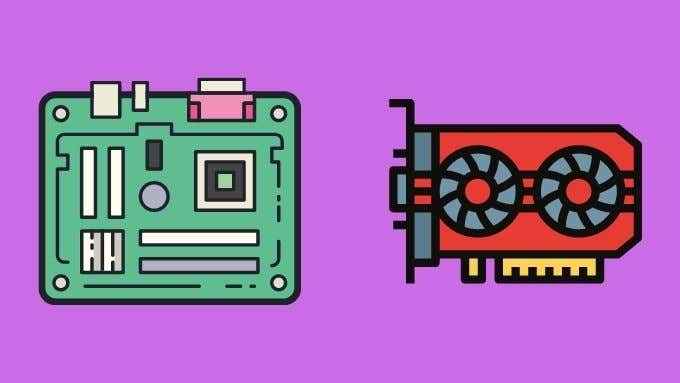
Las GPU dedicadas son como computadoras autónomas completas. Tienen su propio paquete de chips, su propio sistema de enfriamiento y sus propios módulos RAM. Estos módulos de memoria son de un tipo especial llamado GDDR - Memoria de velocidad de datos dobles gráficos.
Gracias a su naturaleza, las GPU dedicadas generalmente tienen mucho mejor rendimiento que los integrados. La compensación es que las GPU dedicadas ocupan más espacio y necesitan más energía.
Con tarjetas dedicadas tampoco es posible aumentar su VRAM, ya que esta es una característica de hardware fija en la tarjeta gráfica en sí.
Lo que aumentará o no hará VRAM
VRAM no está directamente vinculado al rendimiento de la GPU. El rendimiento de la GPU solo sufre como resultado de VRAM cuando te quedas sin. En otras palabras, si la carga de trabajo gráfica no requiere más VRAM que la cantidad disponible, tendrá cero impacto en el rendimiento de la GPU.
Lo que empuja el requisito de VRAM? Hay algunos factores que pueden aumentar la huella de la memoria de sus gráficos:
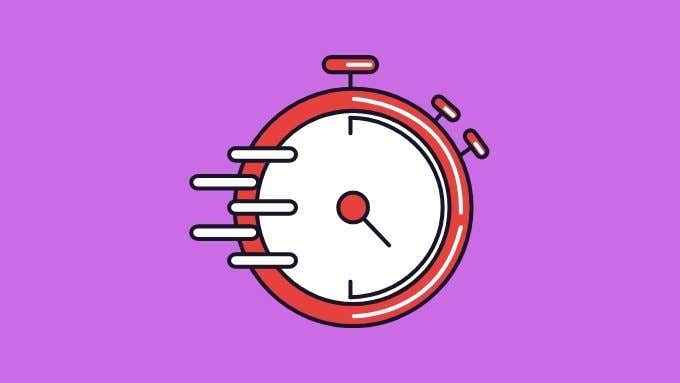
- Resoluciones más altas
- Geometría y efectos 3D complejos
- Grandes conjuntos de datos acelerados por GPU
- Edición de video y foto de alta resolución acelerado por GPU
Como puede haber dado cuenta, a veces tiene la opción de disminuir la carga de trabajo en lugar de tratar de aumentar la asignación de VRAM, pero en última instancia, el requisito de VRAM está vinculado a la cantidad de datos que la GPU necesita procesar.
Cómo aumentar el VRAM en el BIOS
El BIOS es el firmware básico de su computadora, permitiendo que todo el hardware se inicialice y se comunique para que pueda entregar el control a su sistema operativo. Por lo tanto, tiene sentido que la configuración que controle la asignación de VRAM de una GPU dedicada se encontrará aquí.
En los sistemas modernos no puede especificar una cantidad fija de VRAM para su GPU integrada. En su lugar, puede elegir la cantidad máxima de RAM que puede agarrar, ya que la necesita. Esto se debe a que su GPU integrada ahora compete con su CPU para los recursos de memoria y no desea que la memoria de acero de GPU no necesite correctamente ese minuto!

En cuanto a los pasos reales para cambiar el valor, cada BIOS es diferente. Primero necesitará reiniciar su computadora y luego presionar repetidamente el botón BIOS Atdote hasta que aparezca. Ese botón también varía de un BIOS a otro, así que busque un mensaje en pantalla o consulte a su Manual de placa base.
Una vez que esté en el BIOS, desea buscar una página que contenga configuraciones para "periféricos integrados", "VGA Share" o algo similar. La configuración debe llamarse algo como "Asignación de memoria gráfica integrada" y mostrar un valor en MB o GB.
Todo lo que tienes que hacer es cambiar ese valor a uno superior. Luego guarde y salga del BIOS. Sin embargo, su BIOS particular puede no tener esta opción en absoluto, dejándola completamente automática y fuera de sus manos.
Aumento de VRAM agregando más RAM
Si bien las GPU dedicadas no le permiten actualizar su VRAM, la mayoría de las computadoras de escritorio y portátiles le permiten actualizar la cantidad de RAM del sistema. Dado que las GPU integradas usan RAM del sistema como VRAM, puede aumentar la cantidad de VRAM disponible mediante la actualización de RAM del sistema. Esto no solo le permitirá asignar más memoria a la GPU integrada, sino que también tendrá más memoria. Entonces son buenas noticias por todas partes.

La única advertencia aquí es que su GPU integrada podría estar limitada a un cierto tamaño de VRAM máximo compartido, que aún podría ser menor de lo que necesita. Deberá confirmar el tamaño máximo en su manual de placa base o en la configuración del BIOS.
Una GPU dedicada es la mejor solución
Las GPU integradas están mejorando mucho. Por ejemplo, las últimas GPU Intel Iris Pro e Iris Plus pueden ponerse de pie con GPU de nivel de entrada dedicado. Esta es una gran noticia para Ultrabooks y otros dispositivos pequeños, delgados y ligeros.
Sin embargo, si necesita un nivel moderado o mejor de músculo GPU, entonces una GPU dedicada es el camino a seguir. En un sistema de escritorio, eso es bastante fácil de hacer. Mientras tenga espacio en su chasis, la fuente de alimentación correcta y una ranura PCIe abierta, puede hacer estallar cualquier GPU que desee en el sistema.

Para las computadoras portátiles, las cosas se vuelven más complicadas. Las computadoras portátiles que tienen Thunderbolt 3 también pueden admitir GPU externos. Esto le permite acceder a una poderosa GPU dedicada cuando su computadora portátil está atracada.
Algunos modelos de computadora portátil raros usan un sistema GPU dedicado conocido como módulos MXM. Puede comprar GPU de reemplazo e intercambiarlas con la actual en su máquina. Esta tecnología generalmente solo se encuentra en las computadoras portátiles de juego de alta gama y de trabajo.
Una alternativa de nube?
Si su GPU no tiene suficiente VRAM (o suficiente potencia de GPU) para hacer el trabajo al que lo necesita, es posible que pueda obtener ayuda de la nube. Para los jugadores, ahora hay múltiples soluciones de transmisión para juegos de alta gama. Si tiene una conexión a Internet lo suficientemente rápida, entonces Google Stadia, GeForce Now y otros productos similares podrían ser su boleto para juegos de alta gama asequibles.

Si necesita que su GPU haga un trabajo más serio, entonces es posible alquilar máquinas virtuales potentes y usar su computadora como terminal remoto para ellas. En el caso de ciertas tareas profesionales, como CAD o simulaciones de ingeniería, puede suscribirse a aplicaciones en la nube que le hacen todo el trabajo pesado por usted. A corto plazo, eso puede ser la forma más rentable de acceder a un mejor rendimiento de la GPU.
Todas tus opciones
Esa fue mucha información! Así que resumamos las diferentes opciones que hemos esbozado anteriormente si necesita más VRAM:
- Aumente la asignación de VRAM en su BIOS.
- Aumente la cantidad de RAM del sistema compartida con su GPU integrada.
- Use una GPU dedicada en su lugar.
- Busque soluciones basadas en la nube para sus cargas de trabajo de GPU.
Si ninguna de estas soluciones es posible, entonces el último recurso, lamentablemente, está comprando una computadora completamente nueva y asegurarse de que tenga las especificaciones de la GPU que necesita hacer el trabajo.
- « Cómo arreglar una excepción de Kmode no manejada BSOD
- Cómo dividir el audio en audacia y otros trucos útiles »

